Excel တွင် စာသားပတ်ပတ်လည် ကွင်းဆက်များ ထည့်နည်း (ဥပမာများဖြင့်)
Excel ရှိ သီးခြားဆဲလ်တစ်ခုရှိ စာသားပတ်ပတ်လည်တွင် ကွင်းစဥ်များထည့်ရန် အောက်ပါဖော်မြူလာကို အသုံးပြုနိုင်သည်။
="("& A2 &")"
ဤအထူးဖော်မြူလာသည် ဆဲလ် A2 ရှိ စာသားပတ်ပတ်လည် ကွင်းစဥ်များကို ပေါင်းထည့်သည်။
ဥပမာအားဖြင့်၊ ဆဲလ် A2 တွင် Andy အမည်ပါရှိလျှင် ဤဖော်မြူလာသည် (အန်ဒီ) အတိုင်း ပြန်ဖြစ်လိမ့်မည်။
မှတ်ချက် – ဤဖော်မြူလာသည် ဆဲလ် A2 ရှိ ရှိပြီးသားစာသားများတစ်ဝိုက်တွင် ကွင်းစဥ်များကို ပေါင်းစပ်ရန် & သင်္ကေတကို အသုံးပြုပါသည်။
အောက်ဖော်ပြပါ ဥပမာသည် ဤဖော်မြူလာကို လက်တွေ့အသုံးချနည်းကို ပြသထားသည်။
ဥပမာ- Excel တွင် စာသားပတ်လည် ကွင်းဆက်များ ထည့်နည်း
Excel တွင် အောက်ပါ အားကစားသမားအမည်များ ရှိသည် ဆိုပါစို့။
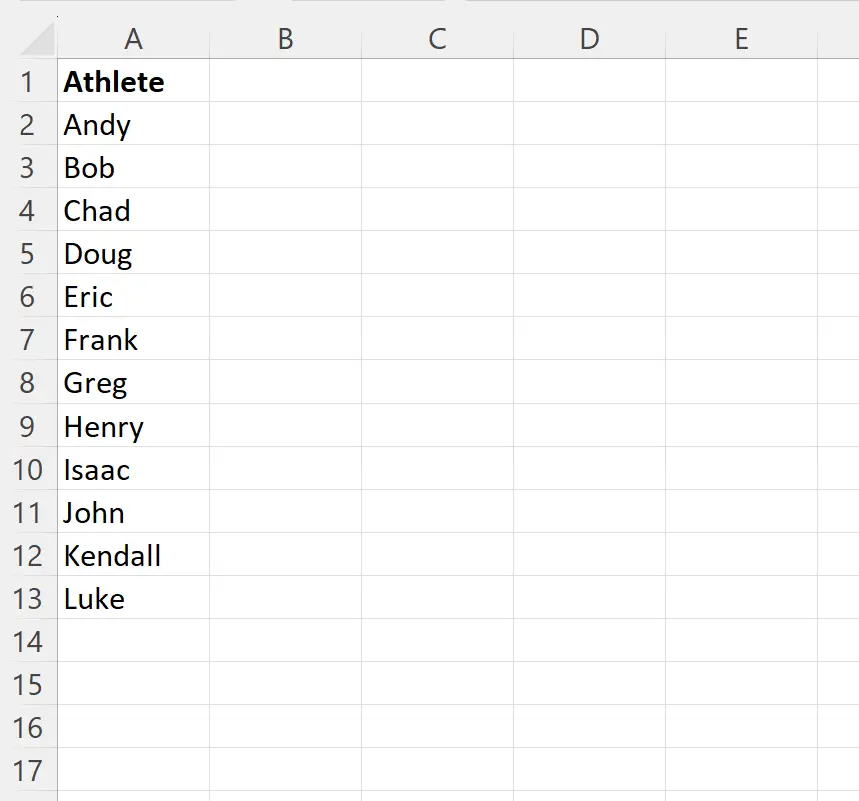
အားကစားသမားတစ်ဦးစီ၏အမည်တွင် ကွင်းစဥ်များထည့်လိုသည်ဆိုပါစို့။
ဒါကိုလုပ်ဖို့၊ cell B2 မှာ အောက်ပါဖော်မြူလာကို ရိုက်ထည့်နိုင်ပါတယ်။
="("& A2 &")"
ထို့နောက် ကျွန်ုပ်တို့သည် ဤဖော်မြူလာကို ကော်လံ B ရှိ ကျန်ဆဲလ်တစ်ခုစီသို့ နှိပ်ပြီး ဆွဲယူနိုင်သည်-
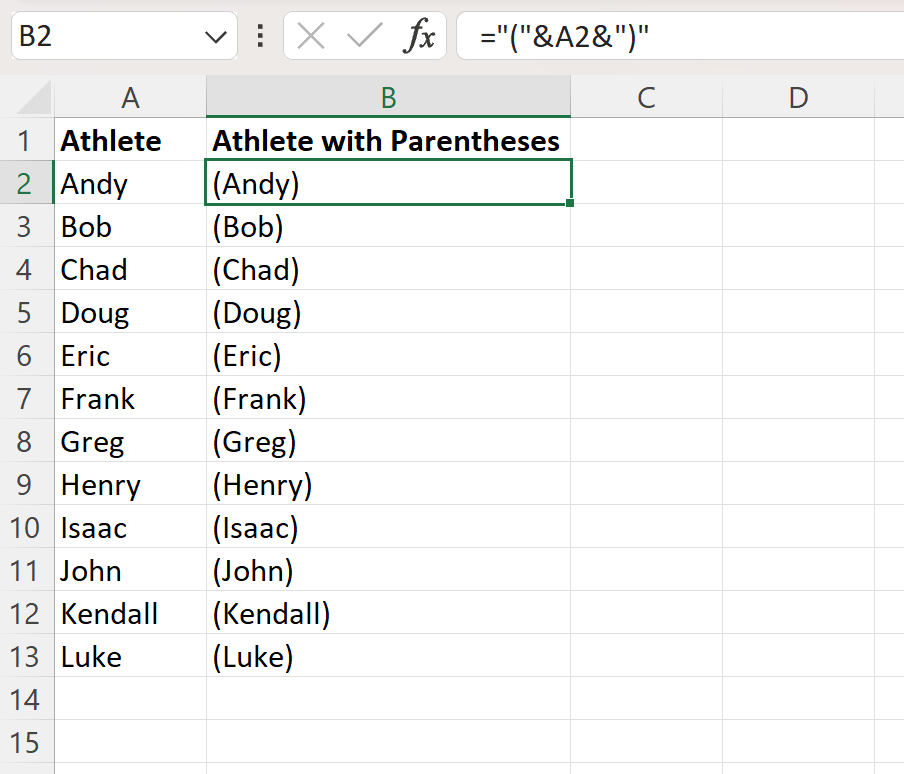
ကော်လံ B သည် ယခု ကော်လံ A ရှိ ကိုက်ညီသည့် ဆဲလ်တစ်ခုစီတွင် စာသားကို ကွင်းစဥ်များဖြင့် ပြသသည်ကို သတိပြုပါ။
စာသားပတ်လည်တွင် သင်အလိုရှိသော မည်သည့်သင်္ကေတကိုမဆို ဖုံးအုပ်ရန် အလားတူဖော်မြူလာကို အသုံးပြုနိုင်ကြောင်းကိုလည်း သတိပြုပါ။
ဥပမာအားဖြင့်၊ သင်သည် ဆဲလ် B2 တွင် အောက်ပါပုံသေနည်းကို ရိုက်ထည့်နိုင်ပြီး ဆဲလ် A2 ရှိ စာသားကို စတုရန်းကွင်းစကွက်များဖြင့် ထည့်သွင်းနိုင်သည်။
="["& A2 &"]"
အောက်ဖော်ပြပါ ဖန်သားပြင်ဓာတ်ပုံသည် ဤဖော်မြူလာကို လက်တွေ့တွင် အသုံးပြုနည်းကို ပြသသည်-
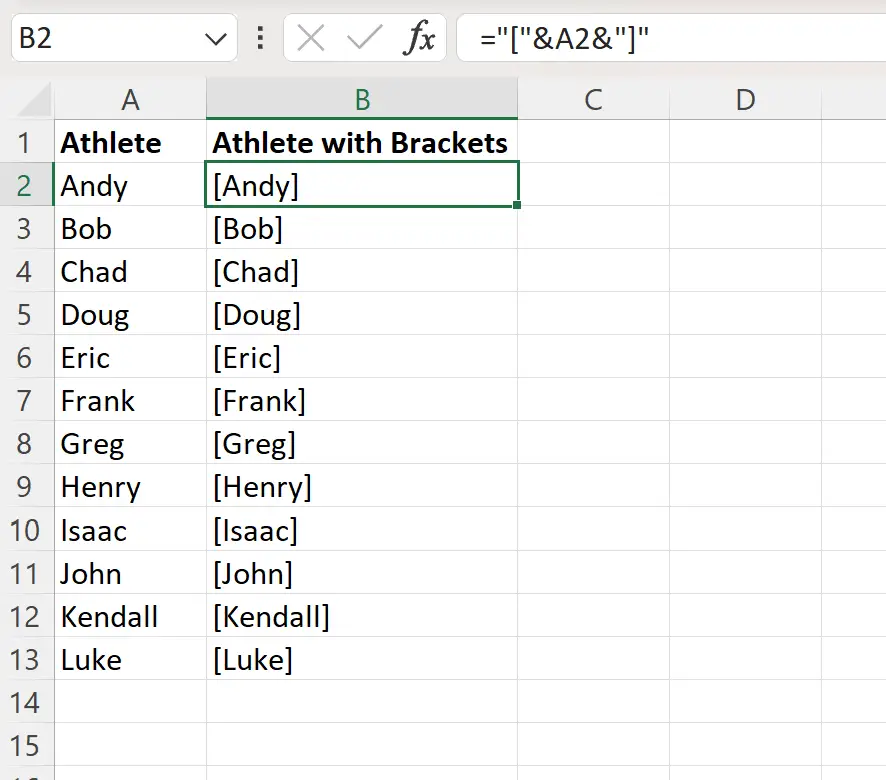
ယခု ကော်လံ B တွင် ကော်လံ A ရှိ ကိုက်ညီသည့် ဆဲလ်တစ်ခုစီတွင် စာသားကို ၎င်းပတ်လည်တွင် ကွင်းစကွင်းပိတ်ဖြင့် ပြသသည်ကို သတိပြုပါ။
ထပ်လောင်းအရင်းအမြစ်များ
အောက်ဖော်ပြပါ သင်ခန်းစာများသည် Excel တွင် အခြားသော အသုံးများသော အလုပ်များကို မည်သို့လုပ်ဆောင်ရမည်ကို ရှင်းပြသည်-
Excel- ကွင်းအတွင်း အနုတ်နံပါတ်များကို မည်သို့ပြသနည်း
Excel- စာသားမှ ကွင်းပိတ်များကို ဖယ်ရှားနည်း
Excel- ဆဲလ်တွင် စာရင်းစာသားပါရှိမရှိ စစ်ဆေးနည်း